
Ваш iPhone 5 способен записывать видео в дополнение к съемке неподвижных изображений, и легкость, с которой вы можете записывать видео, может вызвать некоторую зависимость. К сожалению, у вас ограниченное количество места на вашем iPhone, и видео может быстро занять много места на устройстве. К счастью, вы можете удалять видео прямо со своего iPhone 5, что позволяет освободить место и удалить видео, которое вам не нужно или не нужно.
Удаление видео с вашего iPhone 5 Camera Roll
Для целей данного урока мы предполагаем, что вы хотите удалить видео, которое скрыто в вашей Фотопленке. Так как они смешаны с вашими обычными неподвижными изображениями, может быть немного сложно найти видео, когда у вас есть много объектов в вашей Фотопленке. Однако, если вы просто хотите удалить видео, которое вы недавно записали, вы можете выполнить действия, описанные в этой статье, чтобы вместо этого удалить элемент из Camera Roll.
Шаг 1: Нажмите «камера» икона.

Шаг 2: Нажмите значок галереи в левом нижнем углу экрана.
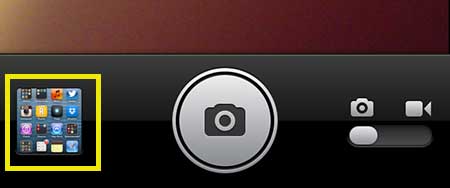
Шаг 3: Нажмите «Фотопленка» Кнопка в левом верхнем углу экрана.

Шаг 4: Нажмите «Ролики» вариант в верхней части экрана.
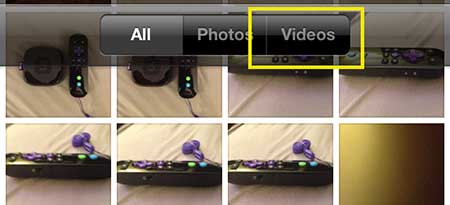
Шаг 5: Нажмите на миниатюру видео, которое вы хотите удалить.
Шаг 6: Коснитесь значка корзины в правом нижнем углу экрана.
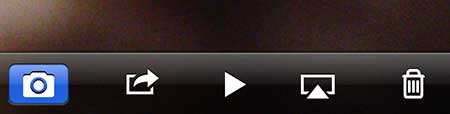
Шаг 7: Нажмите «Удалить видео» кнопка.

Если вам интересно, как переключить ваш iPhone между фотокамерой и видеокамерой, вы можете прочитать эту статью.